win10阻止联网
更新时间:2024-10-05 10:09:36作者:jiang
在使用Win10系统时,有时候我们希望阻止某些特定程序联网,以保护我们的隐私和安全,Win10系统提供了一些方法来禁止特定程序联网,比如通过防火墙设置或者使用第三方软件工具。通过这些方法,我们可以有效地控制程序的网络访问权限,确保我们的个人信息不被泄露。在这个信息化时代,保护个人隐私和安全显得尤为重要。
步骤如下:
1.首先,我们按下Win+R快捷键,打开运行。
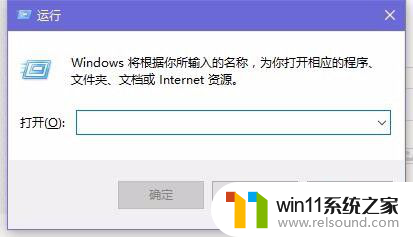
2.然后输入【control】,打开控制面板。
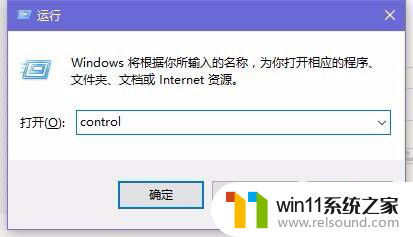
3.点击其中的“系统与安全”如果是小类别,直接点击【windows防火墙】即可。
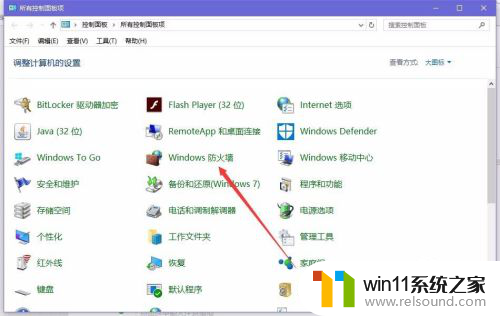
4.之后,打开左侧的【高级设置】。
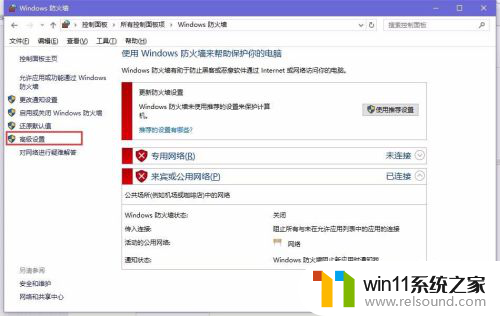
5.点击左侧的【出站规则】
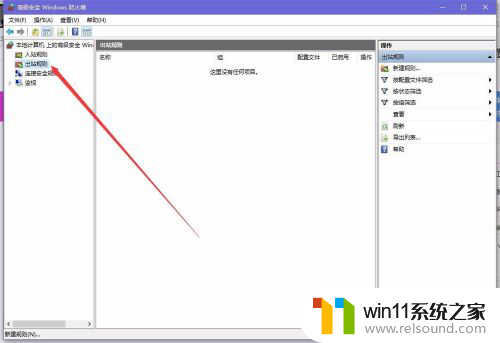
6.再点击右侧的【新建规则】
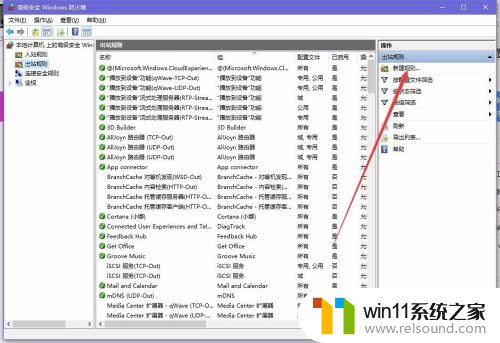
7.点击“程序”--浏览--找到需要阻止访问网络的程序。
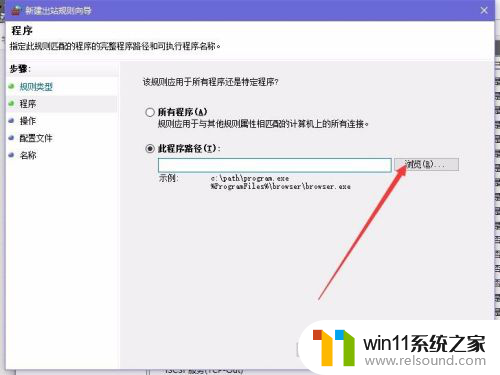
8.找到需要禁止的程序,勾选“阻止连接”,然后按照提示完成操作就可以了。
以上就是win10阻止联网的全部内容,如果有不清楚的用户可以按照以上的方法进行操作,希望能够帮助到大家。















